win10系统怎么备份?免费备份系统的2种方法
2025-10-14 15:43 来源:西西软件网 作者:佚名win10系统怎么备份?我上网的时候看见网友说平时最好把系统备份一下,这样电脑遇到问题的时候还可以用备份的系统。我觉得网友说的有道理,不过他们没说该怎么做,只好来请教在下啦。
在生活工作中,你有备份文件的习惯吗?或许有人会备份单个文件,或整个磁盘的数据,但大多数人都没有备份操作系统的习惯,因为它们认为备份操作系统很难,并且也不知道该怎么做。实际上备份操作系统的好处有很多,并且方法也十分简单,下面由在下就以为备份win10操作系统为例,为大家介绍2种简单又好用的方法吧!
一、备份win10系统的2种方法
如果想要备份win10的操作系统,我们可以使用电脑自带功能和第三方备份软件来完成备份工作。
方法1、备份和还原功能
Win10系统备份可以使用Windows内置的备份和还原功能,以下是备份过程的步骤:
1.打开“设置”并选择“更新和安全”。
2.点击“备份”选项卡,然后选择“添加驱动器”以添加要备份文件的外部硬盘或USB驱动器。
3.选择“更多选项”以配置备份设置。选择“完全备份”,选择此选项可以备份整个系统以及所有文件。
4.点击“备份现在”,系统开始备份。
5.在备份过程中,Windows会将您选择的文件和文件夹复制到您选择的驱动器中。备份时间根据您备份的数据大小和计算机性能可能需要几分钟到几个小时。
注意,使用此方法备份Windows 10系统,您需要提前准备一个有大量存储空间的外部硬盘或USB驱动器。另外,确保您的备份设备没有其他重要文件,因为备份可能会覆盖现有数据。
方法2、易我备份专家软件
如果你认为上述方法较为复杂,且没有准备专门的移动硬盘,那么您还可以使用易我备份专家(EaseUS Todo Backup Home),这款软件能简单高效的备份您的系统,并将系统备份到电脑上的安全区。
易我备份专家可备份您的文件、磁盘数据、操作系统和Outlook,能够为我们快速备份 Windows10系统并支持异机还原。您可将系统备份到电脑上的安全区,这是用于安全存储备份映像文件的秘密分区,它能够保护您的备份文件不被恶意软件或错误操作破坏,因此即使您没有外置硬盘也能顺利备份操作系统。
下载Windows版本
如何使用易我备份专家备份win10系统呢?您可以参考以下步骤:
步骤1. 启动易我备份专家(EaseUS Todo Backup Home),点击「系统克隆」。当前系统(Windows 10)分区和启动磁区会自动被选上。
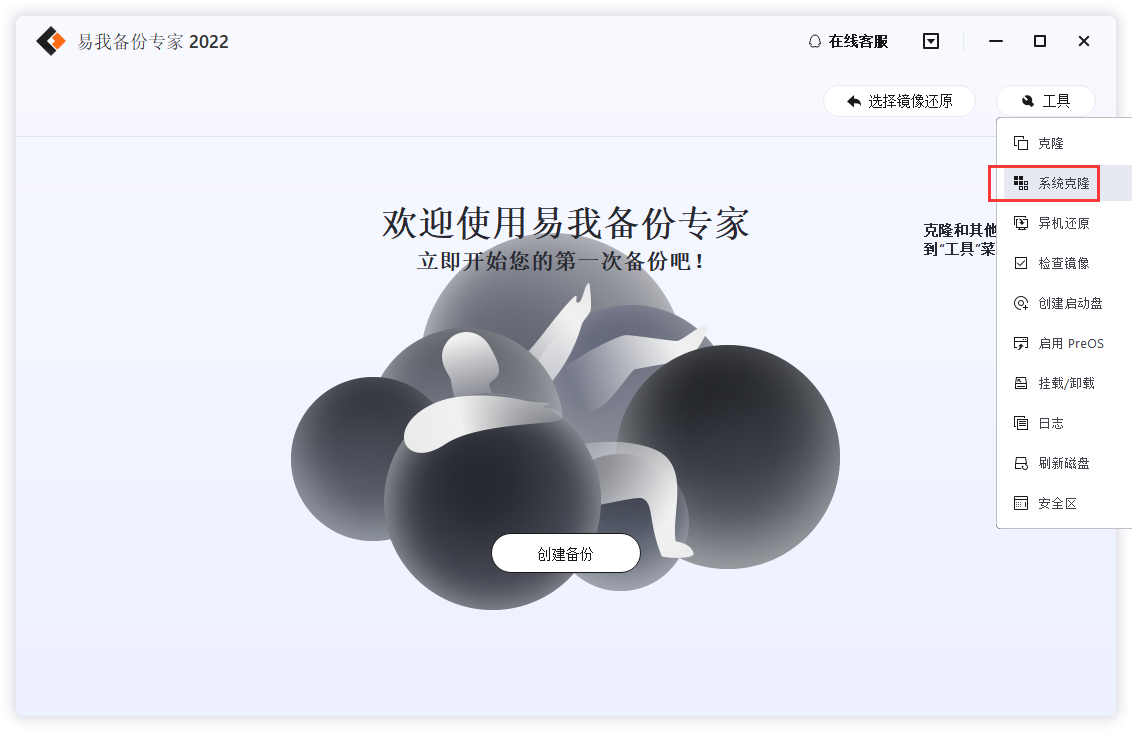
小提示:如果系统分区和启动磁区不在同一个磁盘上,则不能使用系统克隆。
步骤2. 选择目标磁盘 — 可以是硬盘或SSD。
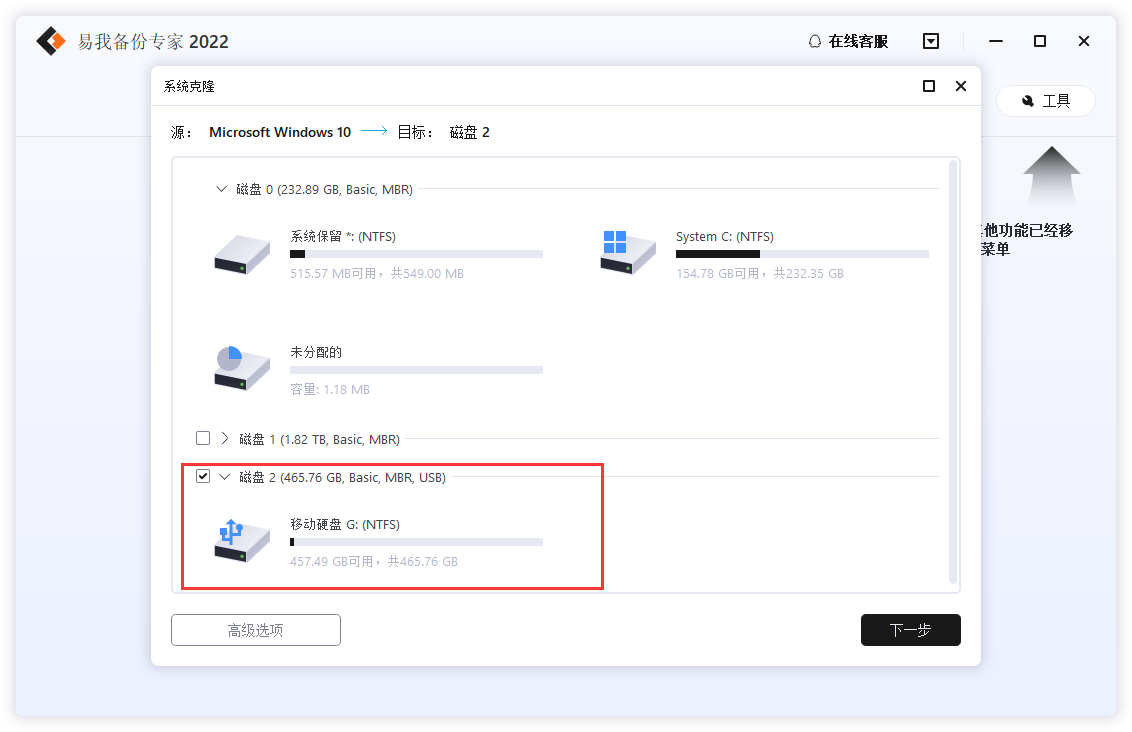
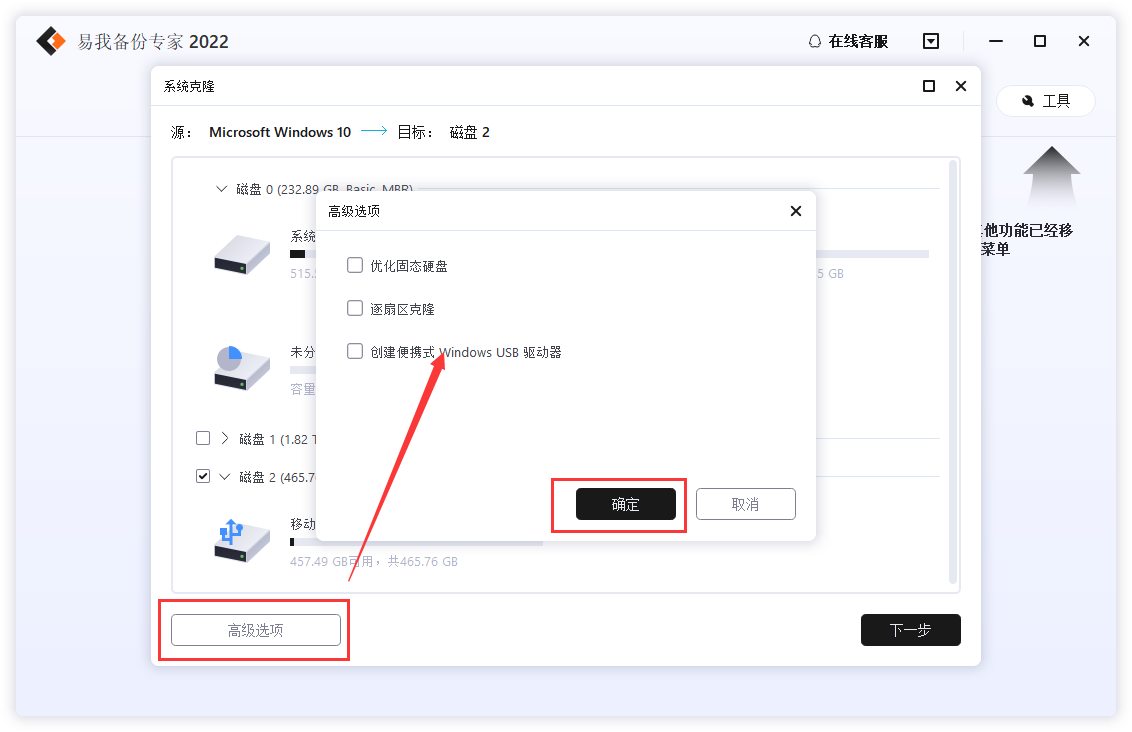
高级选项:优化固态硬盘、逐扇区克隆和创建便携式 Windows USB 驱动器
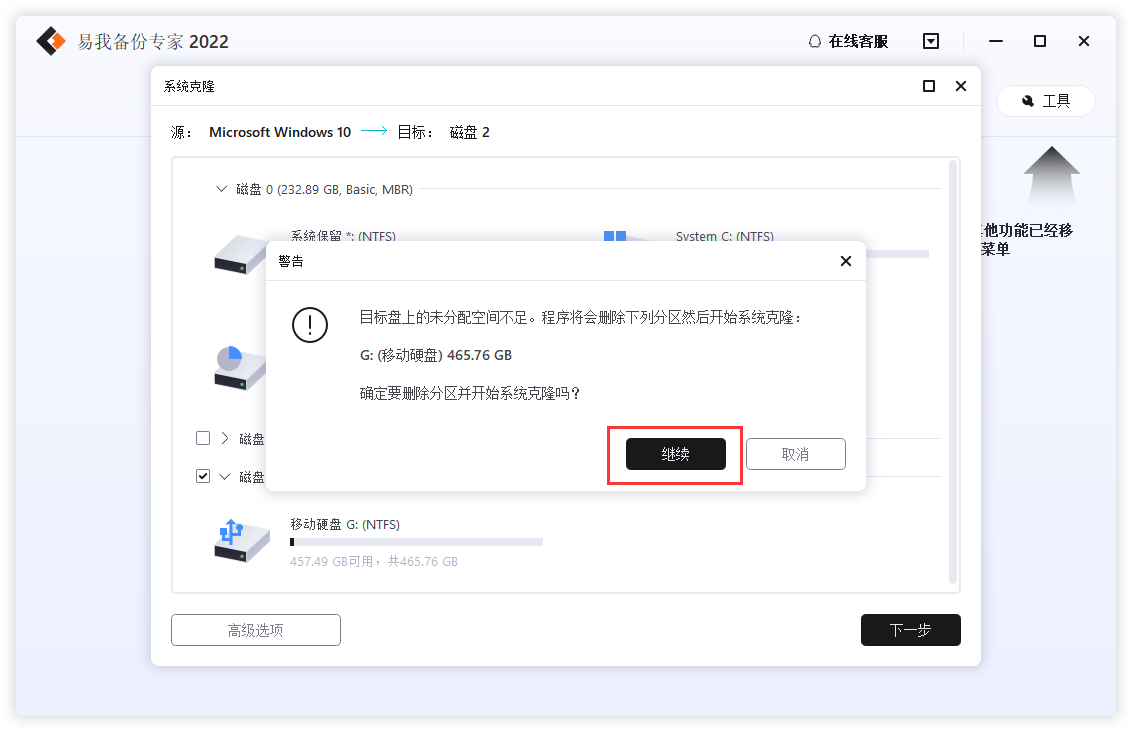
提示:点击下一步后,您会收到“确定要删除分区并开始系统克隆吗”的提示!
步骤3. 点击「执行」开始克隆Windows 10。
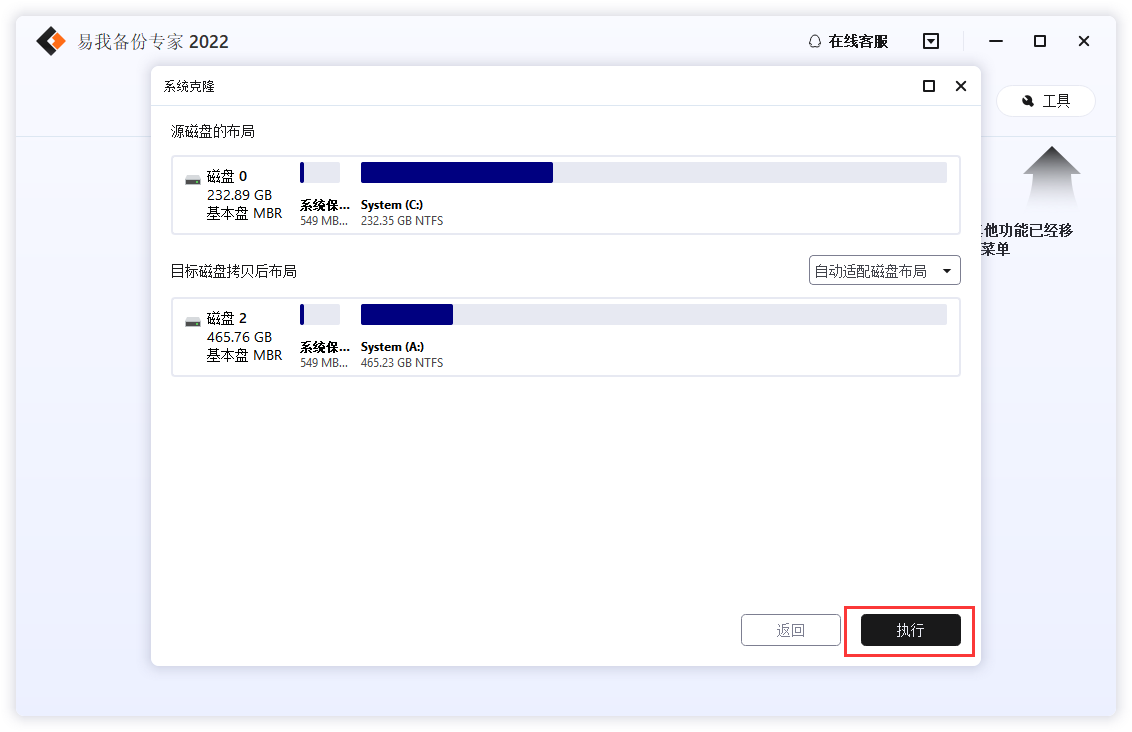
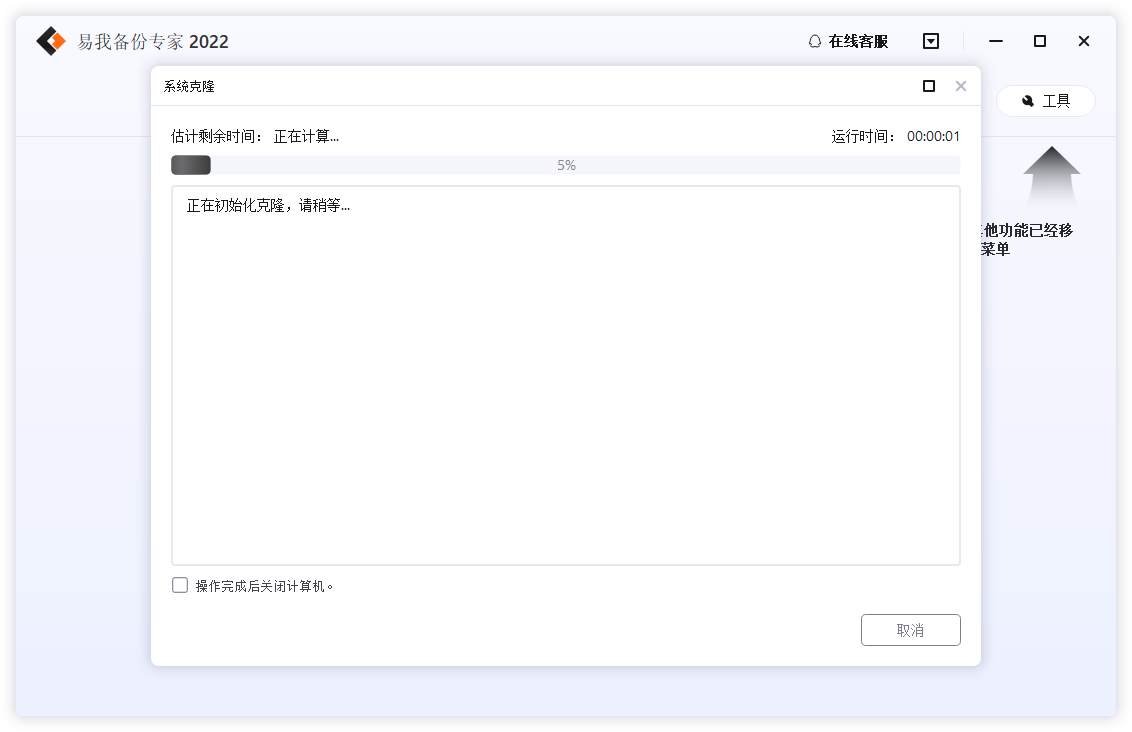
完成后,请用目标磁盘重新启动计算机。
二、备份win10系统的好处
上文即是win10系统怎么备份?免费备份系统的2种方法的内容了,文章的版权归原作者所有,如有侵犯您的权利,请及时联系本站删除,更多相关win10免费的资讯,请关注收藏西西下载站。
下一篇:笔记本电脑排名前十是哪些











